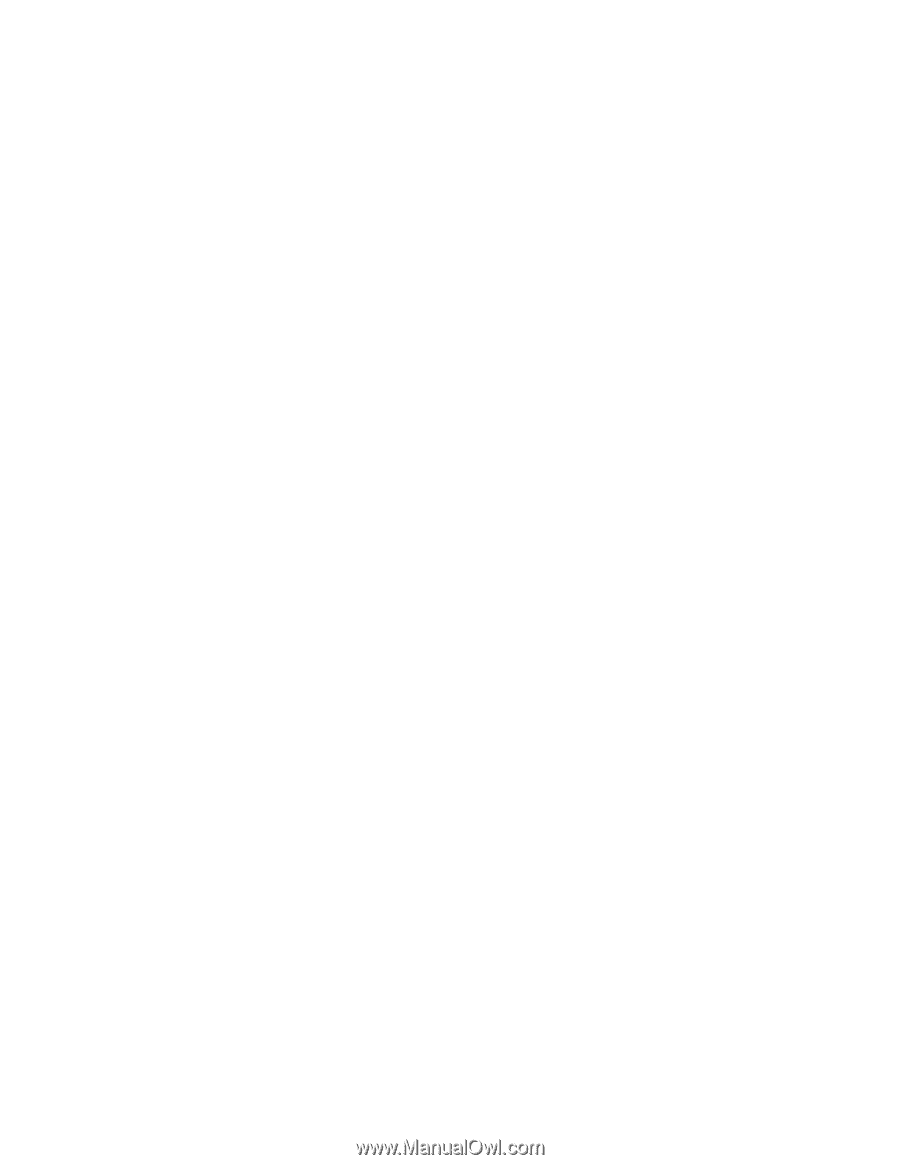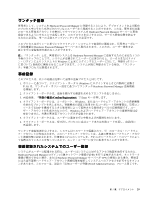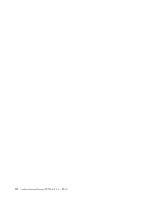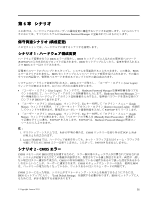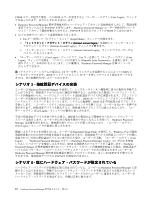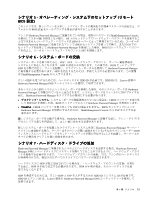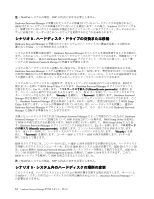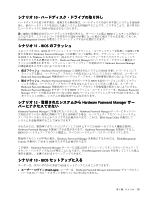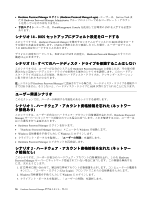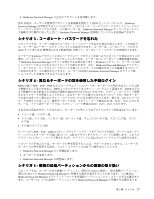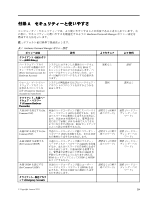注:ThinkPad システムの場合、HDP の消去に SVP を必要としません。
Hardware Password Manager に登録されたシステムに保護されていないハードディスクが追加されると、
BIOS はそのハードディスクが保護されていないことを検出します。この場合、Windows にログインする
と、保護されていないデバイス (HDD) が検出されたというメッセージがクライアント・ポータルからユー
ザーに通知され、ユーザーはこのハードウェアを更新するかどうかを尋ねられます。
シナリオ 8 - ハードディスク・ドライブの交換または移動
Hardware Password Manager に登録されているシステムのハードディスクに障害が発生して交換が必
要になった場合、3 つの方法が考えられます。
システムがまだ起動可能な場合、Hardware Password Manager からシステムを登録抹消することをお勧めし
ます。これによって、システムのすべてのハードウェア・パスワードがクリアされます。交換用のハード
ディスクを設置し、通常の Hardware Password Manager デプロイメント・プロセスに従って、もう一度
システムを Hardware Password Manager に登録する準備をします。
システムがハードディスクから起動しない場合でも、社内ネットワークへの有線接続があるときは、
Hardware Password Manager システム起動前ログインで Esc キーを押します。管理者またはサービス技術員
の役割に関連付けられた資格情報を提供する必要があります。メニューから、システムを登録抹消するよ
うに選択します。これによって、システムのハードウェア・パスワードがクリアされます。
システムがハードディスクから起動せず、社内ネットワークにも接続されていない場合は、POST の
間に F1 キーを押して BIOS Setup Utility に入ります。Hardware Password Manager ログインのプロンプト
が出されたら、Esc キーを押します。「パスワードの手動入力 (Manually
(Manually
(Manually enter
enter
enter passwords)
passwords)
passwords)」を選択しま
す。コンソールから取得できる SVP を入力します。もう一度 F1 キーを押して、ハードディスクのマス
ター・パスワードを入力します。「Security
Security
Security」を選択し、「Password
Password
Password」を選択します。Hardware Password
Manager 設定を無効にします。これにより、すべてのハードウェア・パスワードがクリアされます。ここ
で、Hardware Password Manager 設定を有効にします。F10 キーを押し、変更内容を保存して BIOS Setup
Utility を終了します。システムが登録抹消されているため、新しいハードディスクを設置し、通常の
Hardware Password Manager デプロイメント・プロセスに従って、もう一度システムを Hardware Password
Manager に登録する準備を行うことができます。
交換したハードディスクがこれまで Hardware Password Manager によって管理されていたために Hardware
Password Manager サーバーに認識されていて HDP が設定されている場合は、BIOS Setup Utility を使用し
て HDP を手動で消去する必要があります。POST の間に F1 キーを押して、BIOS Setup Utility に入りま
す。Hardware Password Manager ログインのプロンプトが出されたら、Esc キーを押します。「パスワード
の手動入力 (Manually
(Manually
(Manually enter
enter
enter passwords)
passwords)
passwords)」を選択します。コンソールから取得できる SVP を入力します。
もう一度 F1 キーを押して、ハードディスクのマスター・パスワードを入力します。「Security
Security
Security」を選
択し、「Password
Password
Password」を選択します。ユーザー HDP とマスター HDP の両方を削除します。F1 キーを
押して保存して閉じます。
HDP をクリアするには、コンソールから正しい HDP と SVP を取得する必要があるため、ハードディスク
を登録したデバイスのコンピューター名、または HDD ID とシステム IDが必要です。HDD ID とマシン ID
は、Lenovo 提供の Hardware Password Manager DOS ユーティリティーを使用して取得できます。HDD ID と
マシン ID を取得すると、ThinkManagement Console を使用して HDP と SVP を入手できます。これで、
BIOS セットアップを使用して HDP を消去できるようになりました。
注:ThinkPad システムの場合、HDP の消去に SVP を必要としません。
シナリオ 9 - システム内のハードディスクの場所の変更
このシナリオは、ハードディスク 1 と 2 のバス上の物理位置を交換する場合が該当します。サーバー上
の HDD インスタンス内ではハードディスクの位置は維持されないので、Hardware Password Manager へ
の影響はありません。
34
Hardware Password Manager
デプロイメント・ガイド